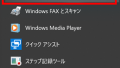セミナー動画やYoutubeなどや、画面の操作手順を残しておきたいときに「画面の録画をしたい」っていうときありますよね?今回は簡単に録画できる方法をご紹介します。
画面の録画方法
アクティブウィンドウを録画 [Windows]+[G]
Windows10で「XBox Game bar」というものが追加されました。
ゲーム実況用の機能と思われますが、簡単に画面録画できるので、今回はそれを使用します。
[Windows]+[G]で「XBox Game bar」を開きます。「設定」ボタンを開きます。

「キャプチャ中」のタブから、キャプチャ中の録音する音声を選びます。
Youtubeやセミナー動画などアプリの音声を入れたい場合は「すべて」を選択します。
音声が一切必要ない場合は「なし」を選択しておくと、録画ファイルの容量が減ります。
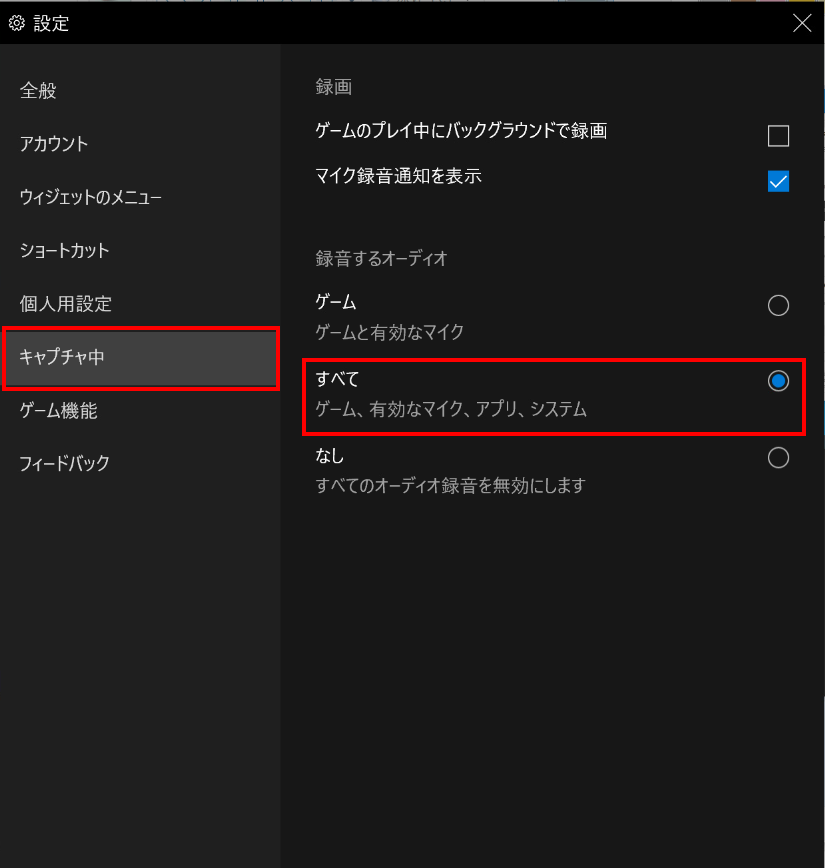
「設定」を閉じて、「キャプチャ」ボタンを開きます。

「録画を開始」ボタンをクリックすると録画が開始されます。
外部音声(自分の声や周囲の音)を録音したい場合、マイクマークをクリックして、マイクONにします。
PC上のアプリやシステムの音の録音は、マイクOFFのままで問題ありません。
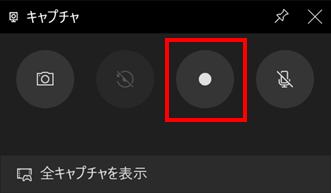
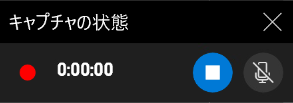
「停止」ボタンを押すと、録画が停止されます。録画されたファイルはキャプチャウィンドウの「前キャプチャを表示」で見ることができ、データは、 ”PC > ビデオ > キャプチャ” のフォルダの中に保存されています。
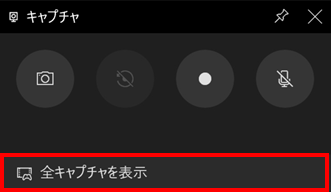

また、「XBox Game bar」を出さなくても、[Windows]+[Alt]+[R]で、アクティブウィンドウを瞬時に録画開始できます。その時は、前述した設定で録画されます。